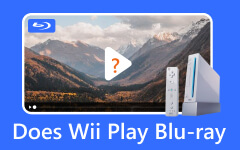Xbox 360 et Xbox One ne lisent pas les disques [résolu]
Avoir un Xbox, ne lit pas un disque, est un tel show-bouchon. Les disques ne sont pas seulement destinés aux jeux, mais aussi aux films et à la musique, et ce problème existe pour plusieurs raisons. Mais comment allez-vous résoudre ce problème sans avoir à remplacer toute la console de jeu ? C'est l'essence de la lecture de cet article, car il contient des solutions pratiques et des justifications. Ajouter sur cette base utile est la meilleure alternative pour lire vos DVD et Blu-ray qui est également inclus.
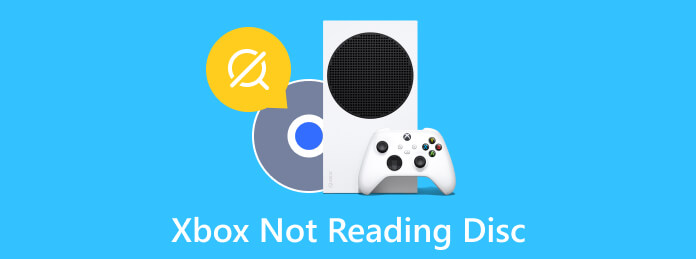
Partie 1. Raison pour laquelle votre Xbox a une erreur lors de la lecture des disques
Il existe plusieurs raisons pour lesquelles la Xbox One ne lit pas les disques, comme la Xbox 360. Et pour vous fournir ces raisons, veuillez consulter la liste ci-dessous.
Disque poussiéreux ou Xbox
Nous pouvons ignorer cela, mais une console et un disque poussiéreux ou sales peuvent provoquer des erreurs de lecture. La saleté sur le disque rend difficile la lecture des données du disque par votre console de jeu.
Disque fissuré
Une fois que le disque est fissuré, endommagé ou même rayé, la tendance à l'illisibilité est élevée. Par conséquent, si votre disque est physiquement bon, le problème n'est pas de son côté.
Défectueux sur le lecteur de disque
Si vos disques sont propres et toujours en bon état, vous voudrez peut-être vérifier le lecteur de disque pour la série Xbox. Les pièces mécaniques du lecteur de disque de la console peuvent être défectueuses avec le temps. Ainsi, soyez vigilant pour évaluer si le lecteur fonctionne toujours correctement.
Système obsolète
Un système obsolète empêchera votre console de bien fonctionner. À certaines occasions, la console est même bloquée si elle n'est pas mise en action.
Partie 2. Comment réparer lorsque la Xbox ne lit pas le disque
Cette partie qui explique comment réparer le lecteur de disque Xbox One qui ne lit pas vous fournira des solutions pratiques que vous pourrez facilement discerner. Puisque vous avez vu certaines des causes du problème, il sera plus facile de suivre les solutions ci-dessous.
- • Examinez le disque pour voir s'il y a de la saleté et des rayures. S'ils sont évidents, vous devez nettoyer le disque avec un coton ou une serviette douce et essayer de le réinsérer.
- • Si le disque est propre, prenez le temps d'inspecter et de nettoyer également le lecteur de disque de votre Xbox. Veuillez noter que vous devez le nettoyer soigneusement, en particulier lorsque vous essuyez la lentille laser.
- • Redémarrez ou redémarrez votre Xbox en appuyant sur le bouton d'alimentation et en le maintenant enfoncé pendant 30 secondes. Ensuite, allumez-le en utilisant la même procédure.
- • Essayez d'autres types de disques à lire sur votre console de jeu, tels que des DVD ou des Blu-ray. Sachez que la Xbox dispose d'une lentille laser dédiée aux disques 360 et multimédias. Par conséquent, si votre Xbox d'origine ne lit pas de disques tels que les Blu-ray et les DVD, votre console a ce problème de limitation.
Partie 3. Alternative à la Xbox pour la lecture de Blu-ray et de DVD
Si votre Xbox est limitée à la lecture de DVD et de Blu-ray, il est préférable de rechercher un meilleur lecteur multimédia pour nourrir votre appétit pour regarder des films sur DVD/Blu-ray. Cela étant dit, nous vous recommandons fortement d'utiliser notre meilleur choix de lecteur, le Tipard Blu-ray Player. Il s'agit d'un logiciel spécial adaptable pour acquérir des ordinateurs Mac et Windows tout en profitant de son processus de téléchargement rapide et facile. Ce lecteur étonnant ne lit pas seulement les Blu-ray en qualité 3D et 4K, mais il lit également les DVD ISO, les dossiers et les fichiers IFO. En plus de cela, il offre superbement une performance de lecture sans perte et cinématographique, vous faisant prodiguer plus que ce qu'un lecteur Blu-ray ordinaire peut vous fournir.
De plus, ce lecteur Blu-ray Tipard vous permet de naviguer dans son interface utilisateur élégante, simple, agréable et soignée qui vous offre un processus simple et compréhensible. De plus, la commande de lecture vous permet de mettre en pause, de rembobiner, d'avancer, de sauter et d'arrêter rapidement le film que vous lisez. Ainsi, même si votre Xbox series X ne lit pas de disques, vous ne serez plus dérangé puisque vous avez ce lecteur Blu-ray Tipard.
Quoi de plus? Ce lecteur Blu-ray vous offre des fonctionnalités supplémentaires qui peuvent être appliquées à vos films. Il dispose d'un outil d'instantané qui vous permet de capturer des captures d'écran des scènes remarquables de votre film. De plus, vous serez sûrement étonné du dynamisme ou de l'excellence des photos produites par cet outil ! En plus de cela, il est également doté d'options pour ajouter des sous-titres, recadrer des vidéos, désentrelacer, modifier le rapport d'aspect et modifier des effets tels que la luminosité, la saturation, la teinte, le contraste et le gamma du film. Assez de ses attributs étonnants. Cette fois, voyons comment lire votre disque en suivant les étapes ci-dessous.
Étape 1Installer le lecteur Blu-ray
Pour commencer cette procédure, vous devez appuyer sur le Télécharger boutons ci-dessous pour acquérir joueur librement sur votre PC. Cliquez sur ce qui s'applique uniquement à votre système d'exploitation.
Étape 2Insérer et importer un disque
Après l'installation, récupérez le disque qui ne lit pas sur Xbox One et insérez-le dans le lecteur optique de l'ordinateur. Après cela, lancez le lecteur et appuyez sur le Ouvrir le disque pour importer le disque que vous avez inséré.
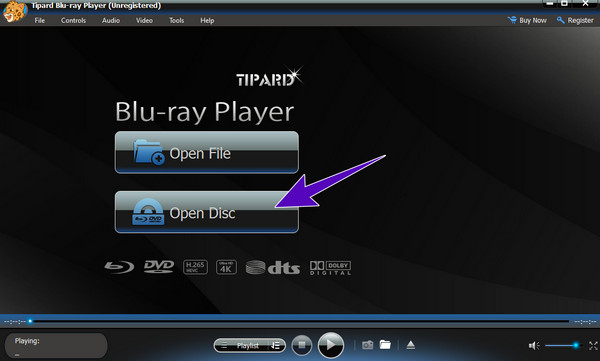
Étape 3Contrôler la navigation de lecture
Lorsque le disque est ouvert, le contenu sera lu automatiquement. Maintenant, vous verrez le contrôle de lecture au bas de l'interface dans lequel vous pouvez naviguer à tout moment. Outre le contrôle de la lecture, vous trouverez la liste de lecture, le volume et la navigation dans les instantanés.

Étape 4Ajustez les effets (facultatif)
Si vous souhaitez régler la saturation, le gamma, luminosité, le contraste et la teinte, vous pouvez le faire. Comment? Allez à la Outils menu de l'onglet et cliquez sur le Effets bouton. Ensuite, dans la fenêtre d'invite, commencez à ajuster la personnalisation souhaitée. Tu peux. Lorsque vous avez terminé, cliquez sur le Réinitialiser Pour enregistrer les modifications.
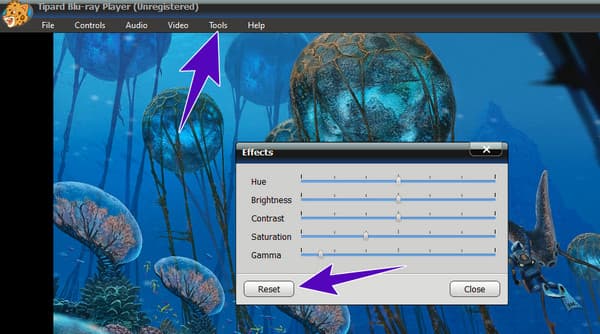
Partie 4. FAQ sur la Xbox et les erreurs de lecture de disques
Comment nettoyer mon lecteur de disque Xbox One ?
Pour nettoyer le lecteur de disque de la Xbox One, vous devez utiliser une serviette douce et l'essuyer délicatement.
Pourquoi ma Xbox ne joue-t-elle pas à des jeux ?
Il y a diverses raisons à cela. Mais le principal facteur à l'origine de ce problème est dû aux aspects techniques de la console, tels que la connexion Internet, la mise à jour du système et le stockage.
Comment faire un hard reset Xbox One ?
Pour réinitialiser la Xbox One, appuyez fort et maintenez son bouton d'alimentation enfoncé pendant au moins 10 secondes jusqu'à ce qu'il s'éteigne. Puis, après quelques secondes, rallumez la console.
Conclusion
Maintenant, vous savez pourquoi le Xbox ne lit pas les disques. Vraiment, lorsque ce problème surviendra, vous devrez vérifier le disque lui-même et votre console de jeu après. N'oubliez pas que même un disque poussiéreux peut être empêché de jouer sur Xbox. C'est pourquoi, si vous êtes déjà ennuyé par cette circonstance, il vaut mieux avoir une alternative, le Tipard Blu-ray Player.